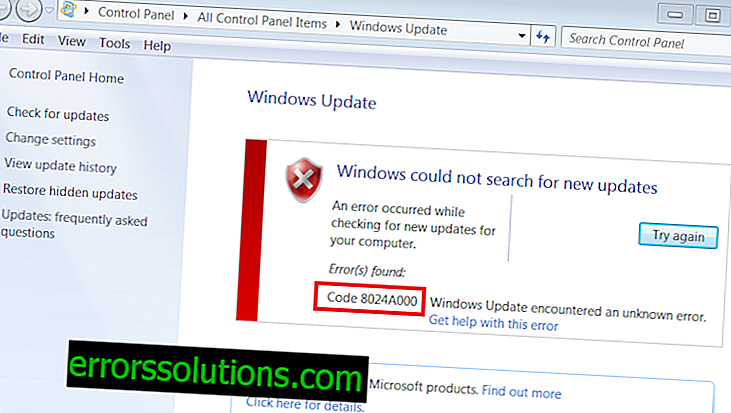Wie behebe ich Red Screen unter Windows 10?
Wenn Sie ein Benutzer des Betriebssystems Windows 10 sind, sind Sie wahrscheinlich bereits mit dem Blue Screen of Death vertraut. Einige Benutzer haben jedoch das Erscheinen des Roten Bildschirms des Todes bemerkt. Nach dessen Erscheinen können Sie absolut nichts mehr tun und müssen sich daher an den Notfall-Neustart wenden. Was sind die Ursachen für das Erscheinen des Roten Bildschirms des Todes und wie kann man ihn loswerden?
In den meisten Fällen wird der rote Bildschirm des Todes unter Windows 10 als Ergebnis von Hardwarefehlern im System angezeigt. Besonders häufig tritt dieses Problem auf, nachdem versucht wurde, sie zu zerstreuen.
Lösungsansätze für Windows 10 Red Screen of Death

Der rote Bildschirm des Todes ist ein eher ungewöhnliches Problem, das bei einer extrem geringen Anzahl von Benutzern auftritt. Trotzdem kann es mit Hilfe von Lösungen gelöst werden, die vielen vertraut sind. Schauen wir sie uns an.
Lösung 1 Entfernen Sie das Übertakten der Hardware
Um die Leistung ihrer Geräte zu verbessern, greifen Benutzer häufig auf das Übertakten ihrer CPU oder GPU zurück. Beschleunigung ist eine Änderung der Betriebsfrequenzen eines bestimmten Geräts. Dieses Verfahren erhöht zwar die Produktivität, erhöht jedoch auch die Wärmeerzeugung.
Aufgrund der erhöhten Betriebstemperatur kann es vorkommen, dass Ihre CPU oder GPU instabil wird. Im schlimmsten Fall können wir Ihre Ausrüstung dauerhaft beschädigen, wenn Sie unachtsam sind. Wenn Sie kürzlich versucht haben, dieses oder jenes Gerät zu übertakten und unter Windows 10 den roten Bildschirm des Todes vor sich sehen, sollten Sie dieses Übertakten auf jeden Fall entfernen. Normalerweise kann dies über die BIOS / UEFI- oder Afterburner-Einstellungen erfolgen, wenn Sie die Betriebsfrequenzen für die Grafikkarte erhöht haben.
Lösung 2: BIOS / UEFI-Update
Unter Windows 10 kann es vorkommen, dass aufgrund Ihres BIOS / UEFI der rote Bildschirm des Todes angezeigt wird. Genauer gesagt kann das Problem im Zusammenhang mit seiner veralteten Version auftreten. Das Aktualisieren des BIOS / UEFI ist kein Anfängerprozess, da Sie Ihren Computer ernsthaft beschädigen können, wenn Sie nicht über die erforderlichen Kenntnisse und Schulungen verfügen.
Um das BIOS / UEFI zu aktualisieren, müssen Sie die offizielle Website des Herstellers Ihres Motherboards besuchen und das neueste BIOS / UEFI herunterladen. Die meisten Motherboard-Hersteller verfügen über Anweisungen zum Aktualisieren des BIOS / UEFI in ihrer Webressource. Wenden Sie sich daher an sie, falls vorhanden, um unerwünschte Probleme zu vermeiden. Wenn Sie jedoch nichts über den Aktualisierungsprozess wissen, empfehlen wir Ihnen, sich an einen Spezialisten oder ein Material zu wenden, das den Aktualisierungsprozess beschreibt.
Lösung 3 Überprüfen Sie die Hardwarekomponenten
In einigen Fällen kann der rote Bildschirm des Todes durch Probleme mit der Hardware des Computers verursacht werden. Einige Benutzer gaben an, dass sie einen Grafikbeschleuniger an der Wurzel des Problems hatten. Vergewissern Sie sich, dass das an die eine oder andere Schnittstelle angeschlossene Kabel fest angeschlossen ist.
Es gab auch Berichte, in denen Benutzer behaupteten, dass das Problem des Red Screen of Death ein CD / DVD-Laufwerk sei. Alternativ können Sie Ihr Laufwerk vom System trennen und dann versuchen, den Computer zu starten. Wenn Ihr PC wirklich normal gestartet ist, liegt das Problem definitiv am CD / DVD-Laufwerk. RSoD kann jedoch bei Problemen mit anderen Teilen des PCs auftreten, so dass Sie eine gründliche Überprüfung durchführen müssen. Wenn für Ihren Computer noch eine Garantie besteht, ist es durchaus angebracht, ihn zu einem Servicecenter zu bringen.
Solution # 4 Temperature Check
Wie bereits in der ersten Lösung erwähnt, erhöht das Übertakten die Betriebstemperatur. Die Temperatur dieses oder jenes Geräts in Ihrem System könnte jedoch auch ohne dieses ansteigen. Beispielsweise kann Wärmeleitpaste zwischen dem Kühlkörper und der CPU austrocknen, wodurch die Temperatur zu steigen beginnt. Das gleiche kann mit einer Grafikkarte passieren. Andere Hardware in Ihrem PC kann ebenfalls zu Überhitzung führen, z. B. ein Motherboard, ein Netzteil usw.
Sie können die Temperatur der Hardwarekomponenten eines PCs mit allen Arten von Software überprüfen. Sie können beispielsweise Dienstprogramme wie SpeedFan, CoreTemp, GPU Temp und andere verwenden. Ihre Verwendung ist so einfach, dass Sie keine Probleme haben sollten. Wenn Sie wirklich eine Überhitzung feststellen, beheben Sie diese und der Rote Bildschirm des Todes wird wahrscheinlich ebenfalls behoben.
Lösung Nr. 5 Installieren Sie den Grafiktreiber neu
Kommen wir zurück zu den Grafikbeschleunigern. Einige Benutzer stellten fest, dass der rote Bildschirm des Todes in ihrem Fall von einem Treiber für die fehlerhafte Grafikkarte verursacht wurde. Sie können versuchen, den Treiber für Ihre Grafikkarte neu zu installieren. Zuerst müssen Sie Ihren aktuellen Treiber entfernen und dann die neue Treiberversion von der Website des GP-Herstellers herunterladen und installieren. Um den Treiber zu deinstallieren, müssen Sie folgende Schritte ausführen:
- Klicken Sie mit der rechten Maustaste auf Start und wählen Sie "Geräte-Manager".
- Gehen Sie zum Abschnitt "Grafikkarten" und klicken Sie mit der rechten Maustaste auf den Namen der Grafikkarte.
- Wählen Sie "Gerät entfernen".
Installieren Sie nach der Deinstallation die neue Treiberversion. Wenn das Problem wirklich beim Grafiktreiber lag, sollte der Rote Bildschirm des Todes behoben sein.